Читает ли pocketbook djvu
Обновлено: 06.07.2024
19.10.2020 ( 15.01.2021 ) | Александр Шихов
Современная читалка книг для смартфона должна уметь работать с разными форматами книг, включая аудио, легко скачивать файлы с облачного хранилища. А еще на ней должно быть удобно читать. В читалке от профессионалов по разработке электронных книг PocketBook и программного обеспечения для них все это есть, и бесплатно.
Что может читалка от PocketBook
Много положительных отзывов слышал от поклонников марки PocketBook о том, какой отличный шрифт с засечками стоит по умолчанию, как быстро все открывается и работает. Впрочем, готов их поддержать. Приобрел супруге PocketBook 600-й серии и должен подтвердить, что проблем по софтовой части не нашел. Поэтому решил проверить, что может одноименное приложение для смартфона.
Установка и первый запуск
Установить и использовать программу можно бесплатно. При первом запуске предлагается указать логин на фирменном облачном хранилище PocketBook. Я регистрацию пропустил. Получить там аккаунт можно только при покупке физической читалки, а регистрироваться с логином супруги считаю неправильным.
Пользуясь приложением без регистрации на облачном сервисе фирмы, вы теряете только синхронизацию прогресса чтения на разных устройствах. Например, начали читать на E-Ink читалке, продолжили на смартфоне. Все же это довольно редкий сценарий, я без него переживу.
На экране пользователя, без всяких настроек, по умолчанию, ждет удобный для чтения шрифт. Размер его можно изменять обычным жестом масштабирования двумя пальцами, как увеличивают фотографии при просмотре.

Вот для сравнения скриншот с реальной аппаратной читалки PocketBook. Отличий нет, только фон более серый, это же E-Ink экран.

Перелистывание страниц реализовано реалистичной анимацией.

Можно прокручивать текст, как в браузере, или листать страницы целиком тапом по правой или девой части экрана. Также можно использовать кнопки управления громкостью.
Настройки вызываются тапом в центре экрана. Меню сделано в виде шайбы с секторами — непривычно, но удобно.
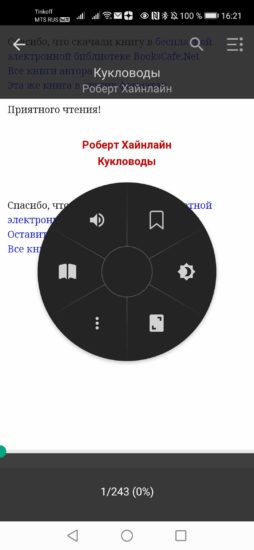
Поддерживаемые форматы
Заявлена поддержка 19 распространенных: FB2, MOBI, EPUB, PDF и ряда экзотических в России: CBR и CBZ, в них распространяются комиксы. Общее число форматов — около 26 едениц.
Поддерживаются и аудиокниги. Теперь поклонникам чтения не нужно скачивать два приложения, чтобы читать обычные и аудио источники.
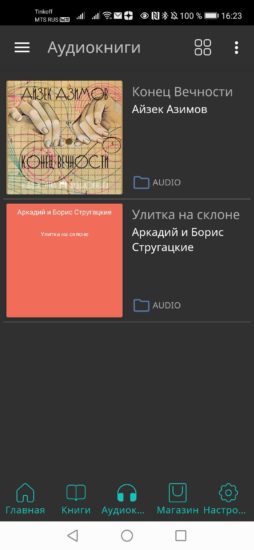
Поддержка облачных хранилищ
Плюс программы — поддержка сетевых источников. В первую очередь — облачных хранилищ DropBox и Google Drive. Облако от Яндекс подключить не удалось.
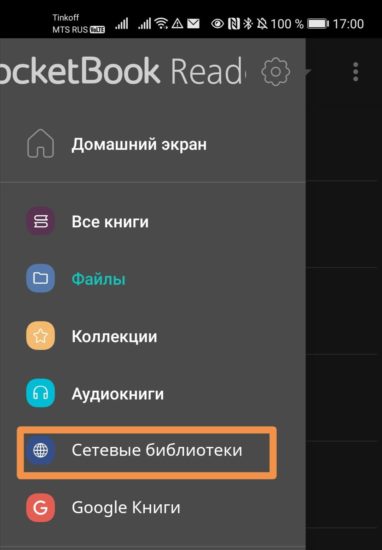
Это открывает удобный сценарий заброски книг на смартфон. С компьютера копируете файл в папку сетевого хранилища. А на смартфоне просто скачиваете ее через приложение PocketBook.
Скорость и удобство работы
Приложение работает действительно быстро. Даже когда открываешь действительно большие FB2 файлы, все отрисовывается моментально. Для проверки быстродействия я скачал большой djvu файл со старым журналом. Отображение моментально, масштабируется быстро. Жаль, экран у смартфона маловат,

С точки зрения удобства, придраться не к чему. Все на своих местах. Хочешь перелистнуть страницу, тапаешь пальцем по правому или левому краю экрана. Что-то нужно настроить — в центр. Есть 4 готовые цветовые схемы для дня и ночи.
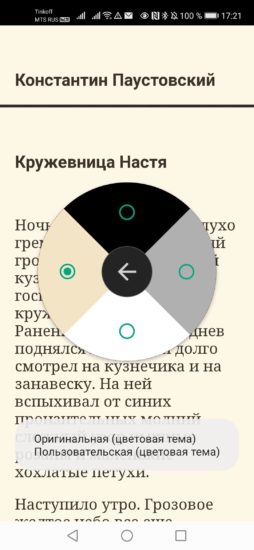
Возможности настройки богатые. На форуме 4pda есть ветка, где энтузиасты обсуждают разные варианты настроек. В частности, редактируют файл стилей CSS для FB2, блокируют изменение ориентации экрана при повороте смартфона и делают другие операции, которые мне, если честно, вряд ли пригодятся.
Меня шрифт, интервалы и отступы полностью устроили. Думаю, что и 90% пользователей будут довольны. Все же программа разработана профессионалами.
Лаборатория Overclockers продолжает знакомить читателей с популярными приложениями для чтения электронных книг. Мы уже рассмотрели две прямо противоположные программы – Cool Reader и FBReader, а также одну альтернативную им «читалку» – AlReader.
реклама
Теперь пришло время обратить внимание на новые решения, способные уже сейчас составить серьезную конкуренцию известным лидерам и привнести нечто новое в классическую функциональность подобных приложений. Яркий тому пример – PocketBook. Сегодня мы поговорим именно о нем, а также проверим ридер на стабильность, скорость работы и заявленную поддержку pdf, djvu и комиксов с расширением cbr.
Знакомство

Отличительными особенностями PocketBook является поддержка «тяжелых» форматов (без дополнительных плагинов), простота управления и дружественный интерфейс, а также быстрота работы. Не секрет, что пользователи ценят это приложение за его стабильность, но, как говорится, доверяй, но проверяй.
MSI RTX 3070 сливают дешевле любой другой, это за копейки Дешевая 3070 Gigabyte Gaming - успей пока не началось- Листание страниц с помощью касания экрана, жестом листания или с помощью кнопок громкости;
- Три режима чтения: постраничный режим, режим «Две страницы», режим «Свиток»;
- Функция поиска;
- Создание заметок (маркер, комментарии, скриншоты);
- Экспорт заметок в файл;
- Изменение яркости экрана;
- Блокировка ориентации экрана;
- Быстрый доступ к содержанию и заметкам;
- Легкость навигации по книге;
- Поддержка Adobe DRM;
- Поддержка OPDS-каталогов;
- Поддержка словарей ABBYY Lingvo.
Начало работы

После загрузки программы становится ясно, что PocketBook отличился самым «тяжелым» объемом дистрибутива из всех ранее представленных читалок – 23 Мбайта. Видимо, такой размер обусловлен тем, что в программе уже (без плагинов) есть поддержка pdf и djvu.
реклама

«Читалка» загрузилась очень быстро и сразу нашла все поддерживаемые форматы электронных книг. Помимо уже привычных txt, fb2 и epub, ридер без проблем определил и комикс на новогоднюю тематику с расширением cbr.
Что ж, такой подход сразу толкает нас на мысль протестировать все открытые форматы, а также проверить, как программа грузит систему.

В состоянии покоя приложение потребляет 33 Мбайта, поэтому попробуем поэтапно открыть каждый из форматов, почитать книги и посмотреть, как изменится аппетит у ридера при загрузке тяжелых расширений.
Первое, что открываем, это комикс, который мы так хотели увидеть в FBReader. Нагрузка на процессор нулевая, а потребление ОЗУ практически не изменилось. При этом странички листаются без «тормозов», а качество отображения находится на высоком уровне. Не возникло проблем и с pdf, а вот djvu загружался с задержками.
Стоит отметить, что при увеличении кэша программы, а также частого перетасовывания произведений различных форматов потребление оперативной памяти начинало расти. Хотя это больше придирка, ведь больше 40 Мбайт ОЗУ мы не отмечали.


Формат epub также покапризничал и открылся с небольшой задержкой, однако само перелистывание страниц пошло, как по маслу. Html (basic) загрузился без «тормозов» и «вылетов». Сразу стоит уточнить, что это относится к урезанному файлу справки chm, так как полноценный html-формат приложение не поддерживает.
Как не поддерживает и расширение mobi, так что почитать привычное «Метро 2033» не удастся. Отсутствует и поддержка документов Word, а жаль, это было бы очень полезно для работы и учебы.
Чтение книги
Хорошо, попробуем проверить приложение во время тестирования чтения, ведь все может оказаться не так радужно, как сначала. Для этого откроем «тяжелый» pdf-формат.
Стоит сразу отметить, что PocketBook по умолчанию показывает книгу, как есть, то есть без всяких подложек и имитаций старинных фолиантов, как у AlReader. Это правильный подход, да и белый классический фон как-то больше располагает, чем различного рода украшательства, тем более что настроить их можно будет позже.



реклама
Сразу разберемся с тонкостями управления. Точнее, тонкостей тут никаких и нет – свайп влево/вправо (короткий тап в левой и правой части экрана) позволяет перелистывать, «щипок» масштабирует, короткий тап по центру экрана открывает меню, а длинный тап по аналогичной области вызывает дополнительные действия, например, примечание.
Для перелистывания реализован эффект реалистичного ощущения прикосновения к странице, то есть страничку можно «зацепить» с любого угла и остановить, поиграв ей «туда-сюда». Подробнее об эффектах и настройке мы поговорим чуть позже, а пока обратимся к основным установкам.
Основные настройки и управление содержимым
Тапнули по центру, и первое, что привлекло внимание – это «круг» с функциональными клавишами. Изображения на иконках дают нам понять, что здесь регулируется яркость, шрифт, включается ночной режим и прочее.
Однако для начала осмотрим общую картину, «интуиция» подсказывает, что на «круге» придется остановиться подробнее.
реклама

В «подвале» мы видим шкалу навигации по книге, после нажатия которой можно выбрать необходимую часть постранично, либо принудительно перемотать на нужное место. Само окошко навигации полупрозрачное и не обременено лишними кнопками. Да и общий вид приложения кажется каким-то воздушным и легким, что придает ощущение того, что с настройкой и управлением программой проблем не будем. Что ж, посмотрим…

В верхней части экрана размещен колонтитул. Слева от него находится клавиша перехода в библиотеку (начальный экран), а рядом с ней содержание произведения. В содержании три вкладки: информация о книге (автор, формат, краткое описание и так далее), сам список глав и примечания, которые мы обязательно сделаем чуть позже.


реклама
Кстати, в описании обложка книги не входила в наш экран, поэтому программа автоматически включила ее автоперелистывание – картинка плавно поползла снизу вверх, полностью продемонстрировав весь рисунок. Мелочь, но приятно, лишь бы такие эффекты не влияли на производительность.


Возвращаемся к нашей книге и переходим в правую верхнюю часть экрана, где самая левая кнопка называется «ReadRate». Здесь можно прочитать поподробнее о своем произведении, а также посмотреть его рейтинг на сервисе ReadRate. Для этого необходимо подключение к сети Интернет.
Что интересно, программа не перебрасывает вас в браузер, коннект происходит из самого приложения. Зарегистрироваться на сервере можно здесь же через социальные сети.


реклама
В общем, достаточно полезная кнопка для всех любителей чтения. К тому же ReadRate позволяет определиться с книгой, если вы не можете сделать это на данный момент, что случается нередко.
Далее идет «поиск», на наличие которого указывает соответствующая иконка. Здесь все стандартно и просто для понимания, а сам поиск, как нетрудно догадаться, осуществляется по тексту выбранной книги. Однако есть одна особенность – искать нужное слово в фотоформатах (pdf и djvu) у вас не получится, так как «читалка» поддерживает поиск по тексту только в fb2 и epub, что и неудивительно. В нашем случае программа без проблем нашла то, что нужно, лишь в «Незнайке на Луне».


Теперь переходим к заветному «кругу», который возникает по центру экрана, стоит только нажать в этом месте один раз.
Итак, по часовой стрелке: увеличение текста или всего документа в целом. В первом случае опция доступна для pdf и djvu; во втором – для fb2 и epub.
реклама


Может быть, мы что-то не так поняли, но работать с увеличением гораздо удобнее двумя пальцами, поскольку дугообразный бегунок не совсем адекватно реагирует на прикосновения (то исчезает, если не попал по нему, то отказывается перемещаться). Хотя все зависит от самих пальцев, а данная опция, скорее всего, предусмотрена для людей, не приемлющих «щипок».
Кстати, по мере различных манипуляций с увеличением, возросло и потребление оперативной памяти – 43 Мбайт.

А вот следующая иконка куда интереснее, она помогает удобнее выбрать необходимую зону увеличения и обрезать ее. Затем, нажав галочку в правом верхнем углу, мы возвращаемся на главный экран, где можем увеличить и рассмотреть выделенную область как угодно.
реклама


Такое решение отлично подойдет для тех, кто работает с pdf-схемами с высоким уровнем детализации, обеспечивая возможность рассмотреть необходимый фрагмент документа.

Кстати, чтобы вернуть все, как было, достаточно просто перелистнуть страничку.
В случае с форматами fb2 и epub клавишу «обрезка фрагмента» замещает выбор цветовой схемы книги.
Чуть ли не каждый второй вопрос, который я получаю от клиентов в нашем небольшом магазине, звучит приблизительно так: "А как у этих читалок с поддержкой PDF?". Долго и много разъясняя, я наконец решил систематизировать свой опыт в этом посте и поделиться им с пользователями Хабра. Поскольку две самые популярные модели у нас: Азбука n516 и PocketBook 301,- сегодня о них и пойдет разговор.
- обычных PDF файлов;
- отсканированных PDF файлов по 1 странице на одном листе А4;
- отсканированных PDF файлов по 2 страницы на одном листе А4;
- отсканированных DJVU файлов с изображениями схем.
Как видим при первом же рассмотрении, шестидюймовый PocketBook сразу дает фору пятидюймовой Азбуке. Однако, провести детальное сравнение их возможностей нам кажется вполне уместным, учитывая «безрыбье» ридеров, читающих PDF, и значительную разницу в цене этих устройств.
- Fit Text Width — похоже, режим по умолчанию для всех PDF файлов;
- Fit Width — тоже, что Text Width + поля страницы;
- Fit Height — страница целиком по высоте;
- Best Fit — загадочный режим, ведет себя в разных ситуация по-разному. Мне не удалось понять суть работы;
- Stretch Fit — аналогично предыдущему;
- No Fit — показывает страницу «как есть» без масштабирования.
Кстати, нажатие на специальную кнопку «увеличить» на корпусе Азбуки, абсолютно ничего не дает. Что бы попасть в указанный на фото раздел нужно нажать на кнопку «Menu» и потом на кнопку 4, что совершенно нельзя назвать интуитивно понятным, как мне кажется.
- многостраничный просмотр — отображает сразу несколько страниц на экране. Я не смог придумать применение этому режиму;
- по ширине — похоже, как и в Азбуке, режим по умолчанию для всех PDF файлов;
- обычный — аналогичен No Fit в Азбуке в значении по умолчанию, но можно уменьшать/увеличивать масштаб произвольным образом;
- колонки — особый режим, когда страница визуально разбивается на колонки (текст при этом не переформатируется). Ниже остановлюсь на нем подробнее;
- опция компоновки — приводит к изменению размера шрифта и переформатированию страницы.
Сразу оговорюсь, что в отличии от человеческих форматов для читалок типа FB2 ни одна из перечисленных опций, кроме опции компоновки в PocketBook, никак не меняет формат текста. Все манипуляции сводятся к изменению масштаба и режимам прокручивания отображаемого текста перед глазами читателя. Чтобы не захламлять статью фотографиями, описание режимов совершенно непригодных для чтения я буду опускать. Прошу прощения, если вам покажется, что фотографий все же слишком много, хотелось все-таки дать исчерпывающий ответ на столь наболевший вопрос от аудитории.
Начнем с обычного PDF (Это тот, где текст распознан и его можно копипастить)
Книжная ориентация у Азбуки с режимом по умолчанию Fit Text Width.
Как видим все достаточно мелко. Читать можно, но не долго и с большим напряжением для глаз. Что бы было понятно: расстояние до объектива камеры около 10 см и даже ее было сложно сфокусировать. Любые другие режимы совершенно ничего не дают. Текст становится едва заметным.
Смотрим PocketBook 301. По умолчанию включен режим по ширине текста.
Почти тоже самое, что и у Азбуки, но чувствуется лишний дюйм форы. Поскольку это обычный PDF файл мы можем поэкспериментировать с опцией компоновки на PocketBook. Это единственная опция меняющая форматирование в PDF документе.
Шрифт увеличился, но читабельность не улучшилась. Возможно для других документов PDF с иным форматированием этот режим будет работать лучше, но в моем эксперименте он оказался бесполезен. Любые другие режимы только ухудшают чтение.
Повернем PDF в альбомную ориентацию и посмотрим на Азбуку.
Это снова режим по умолчанию Fit Text Width. Как видно читабельность текста немного улучшилась за счет того, что теперь страница просматривается в несколько приемов. Текста на странице стало меньше, но он крупнее.
Для сравнения покажу второй по читабельности режим Азбуки No Fit.
Теперь видны поля и больше текста, но он очень мелкий. Читать очень трудно.
А вот и Best Fit. Почему Best — это загадка. Читать можно только под микроскопом.
Перейдем к PocketBook. Снова альбомная ориентация, режим по ширине текста.
Можно читать довольно неплохо. Теперь для сравнения вернем масштаб в исходное положение.
Появились поля, текст уменьшился, но все же более читабельный, чем в Азбуке в аналогичном режиме.
Хотя, конечно, по сравнению с возможностями того же FB2, неудовлетворительно. Даже в режиме по ширине текста хочется еще увеличить текст, но что бы он при этом продолжал умещаться на экране. К сожалению, с PDF это трудно. В PocketBook 301 есть опция компоновки, но как вы уже заметили выше и с ней не все так радужно.
Проверим как она выглядит при альбомной ориентации документа.
Мало что изменилось. Думаю над этой опцией программистам PocketBook предстоит еще хорошенько поработать.
Что касается скорости работы, то она практически одинаковая у обоих устройств. Книга открывается и перелистывается достаточно быстро. Перейдем к другому виду PDF документов, по понятным причинам, особенно распространенному на наших просторах.
Отсканированный PDF документ
Вся страница теперь представляет собой графическое изображение.
Снова книжная ориентация. Первой идет Азбука. 5 мегабайтный файл открыла довольно быстро и вот, что показала.
Субъективно, картинка выглядит даже чуть лучше, чем было с аналогичным режимом в обычном PDF. Возможно это связанно просто с особенностями форматирования текста. А вот перелистывание страницы замедлилось, но все еще терпимо. Другие режимы, кроме Fit Text Width, дают одно разочарование. Во время переключения режимов ридер успел один раз повиснуть, так что пришлось перегружать.
Если Азбука открыла этот файл за несколько секунд, то PocketBook открывал его более минуты. Но работал с ним быстрее и не зависал. Вот, что получилось в режиме по ширине текста.
А вот, что в исходном масштабе.
И снова при разнообразии режимов у нас нет особого выбора. Читабельным остается только один из всех возможных. При любых попытках увеличить масштаб, текст не остается в рамках экрана, и вам приходится двигать джойстик, то в право, то влево на каждой! строчке вслед за взглядом. Учитывая общую неспешность в перерисовке страницы, такое чтения быстро начинает раздражать.
Отсканированный PDF. Поворот экрана в альбомную ориентацию. Первой снова идет Азбука.
Наконец-то более-менее приемлемое чтение. Пожалуй, самый удобный вариант для Азбуки из всех, что вы сегодня увидите. Большая часть текста скрыта, но все же перелистывать нужно не так часто, где-то три раза на страницу. No Fit по сравнению с этим выглядит очень слабо. Просто ничего не разобрать.
Перейдем к следующей читалке.
Как видно, PocketBook, что в режиме по ширине текста, что в оригинальном размере, читается вполне приемлемо. Вот зачем нужны лишние 2,54 см.
Теперь рассмотрим особый случай.
Отсканированный по 2 страницы на одном листе А4 PDF.
Таким образом часто сканируют разворот книги или например ВУЗ-овские методички. Азбука не имеет корректных режимов для работы с такими документами, поэтому я не стал загружать фотографии.
А вот, как это выглядит на PocketBook.
Кажется, что особо ничего не видно, но у PocketBook есть очень подходящий для этого случая режим — это отображение в две колонки.
После выбора области страницы PocketBook увеличит ее и перейдет в режим чтения в две колонки.
Похоже, программисты PocketBook здорово постарались для удобства пользователей и пытаются выжать все из PDF формата. Что касается скорости обновления страниц у PocketBook, то она вполне удовлетворительная. А вот файл мог бы открываться и побыстрее. А теперь перейдем к самой сложно части.
Схемы и картинки на странице формата А4.
Заодно посмотрим как ридеры справятся с DJVU. Начнем с Азбуки.
Если картинку еще как-то видно, то текст едва ли можно различить. Здесь я перебрал все возможные варианты, и Азбука снова зависла. Режим No Fit оказался единственным, при котором, текст стало возможным читать. Легче от этого правда не стало. Скорость обновления страницы стала очень и очень медленной.
Что касается PocketBook, там снова пригодился режим чтения в две колонки, но оказалось, что в DJVU зажатие клавиши на джойстике ни к чему не приводит, как это было в PDF. А значит, вы вынужденны просматривать схему последовательно сверху вниз и не можете просто сдвинуться куда вам захочется, что не удобно. Вы видите подпись на стрелке, но, чтобы посмотреть куда она указывает, делаете кучу нажатий при низкой скорости обновления. Привожу последнюю серию фотографий без комментариев.
В целом хочется сказать, что PDF и DJVU не самые удобные форматы для чтения на электронных ридерах. Они не идут ни в какое сравнение с тем же FB2, где вы можете просто выбрать подходящий для вас размер шрифта и получать удовольствие от процесса, а не заниматься перебором различных настроек. В этом свете как-то иначе смотрятся обладатели устройств, которые лишены возможности чтения PDF и DJVU. Они добровольно отказались от этой возможности и тем самым избавили себя от неизбежной «головной боли». Возможно, ожидаемое появление устройств с экраном в 9 дюймов как-то сгладит эту проблему.
Хочется дать еще пару советов. Прежде всего, когда собираетесь покупать устройства для чтения электронных книг, ни в коем случае не ориентируйтесь на аппаратное обеспечение. Электронные книги — не тот случай, где оно играет заметную роль. Хорошее ПО здесь гораздо важнее. Лучше подумайте, что вы собираетесь читать, в каком формате, рассмотрите возможные альтернативы для описанных здесь трудных случаев.
Надеюсь, что раскрыл тему и с удовольствием отвечу на вопросы в комментариях. Спрашивайте.

Вся библиотека в моем кармане! Старый конь борозды не испортит. +Как надо обращаться с электронной книгой, что бы она прожила подольше!
Добрый день, всем заглянувшим ко мне на огонек!
Несколько месяцев назад, я рассказывала вот про эту книжку! Читалка была недорогой, но не очень удачной. В устройстве имелись мелкие глюки, которые, тем не менее, мешали наслаждаться чтением. Уже тогда, я решила для себя купить именно PoketBook, вопрос был только в том, какая это будет модель.
Я долго "шерстила" интернет , сравнивала, и все таки,мой выбор остановился именно на этой модели.
Технические характеристики:
Характеристики устройства:
1 ГГц , 256 МБ ОЗУ, 4 ГБ встроенная память, Micro SD до 32 ГБ, Wi-Fi (802.11 b/g/n)
Габариты 174,4 х 114,6 х 8,3 мм, Вес - 191 г
Пластик, покрытие ‘soft touch’.
Дисплей 6" E Ink Pearl™, 600 ? 800, 166 dpi, 16 градаций серого, емкостной мультисенсорный (Film Touch) экран, стекло.
Батарея Li-Ion, 3,7В, 1300 мАч
Форматы книг EPUB DRM, EPUB, PDF DRM, PDF, FB2, FB2.ZIP, TXT, DJVU, HTML, DOC, DOCX, RTF, CHM, TCR, PRC (MOBI)
Форматы изображений JPEG, BMP, PNG, TIFF
Сервисы и приложения:
ReadRate, DropBox, Книжный магазин, Браузер, Калькулятор, Словарь, Календарь-Часы, Шахматы, Косынка, Фотоальбом, RSS, Судоку, Scribble
Эта модель считается уже устаревшей, но еще продолжает выпускаться, и входит в линейку, так называемых, бюджетных устройств для чтения.
- Я для себя решила, что мне: не нужна подсветка, не нужны "навороченные" электронные чернила,( потому что, многие пользователи жаловались на проблемы с дисплеем, которые случаются как раз, у владельцев дорогих и новейших моделей).
- Мне не нужна была книжка, которая работает "как планшет", мне хотелось получить устройство для чтения с хорошей энергоемкостью, и долгим зарядом батареи.
Внешний вид устройства:



Сбоку находится слот для SD-карты, разъем для подзарядки, и кнопка включения/выключения.
Сразу скажу, что эта кнопка, едва ли не единственный минус данной модели. За месяц, я уже порядком замучилась вдавливать ее кончиком ногтя (по другому, оживить читалку не получается). Не знаю, как с устройством справляются мужчины, у которых нет ногтей).
Как только я пришла домой и включила книжку, устройство предложило мне войти в сеть и скачать последнюю прошивку, а так же руководство по эксплуатации, что я и сделала.
Руководство по эксплуатации, довольно незамысловато, и представляет собой, книжку на пяти страничках, с такими вот схемами:

На нескольких картинках, подробно описывается, как работает сенсорный экран, что бы, даже чайник спокойно смог "тыкать" куда следует!
Главное меню "чернильницы" выглядит вот так:

Сверху же, мы видим историю чтения книжек, сами книжки, и библиотеку в отдельной папке.
Что есть полезного в меню, приложениях, настройках и т.д:
Начну с наиболее бесполезного, а именно с магазина. При включенной сети, он отображается вот так:

Словарь (Н. Королева):

Достаточно объемный, но слишком громоздкий. Например, на простенькое английское слово: rabbit (кролик), выдает две страницы текста, со всеми окончаниями и предлогами, формами, а так же с пословицами и поговорками. В принципе, ладно, больше, не меньше.
В меню читалки, есть так же такие кнопки как: Избранное и Заметки, которыми я пока что не пользовалась, поэтому писать про них не буду.
(ну и скорее всего, никто никаких заметок в электронную читалку, записывать не будет, для этого, слава богу, есть другие гаджеты)

Помимо, довольно таки бесполезных приложений, таки как: Косынка, Рисовалка, Судоку, калькулятор и т.д, есть очень интересная штука Dropbox, которое представляет собой, синхронизацию с ПК. Т.е можно накачать книжек в "облако" компьютера, а потом с помощью этой программы, выудить их на данное устройство и читать.

Далее, самое нужное из приложений, это конечно же Браузер, с помощью которого, можно выходить в сеть и качать книжки напрямую. Если честно, я очень долго подключалась к сети, но виной тому не книга, а собственные не очень прямые руки. Далее браузер, долго умолял меня доказать ему, что я не Робот, и я пыталась бить капчу, которую толком-то и различить не могла.
Когда муж пришел с работы, он доходчиво объяснил мне, что этого можно было и не делать, но я уже вошла в Google, и осматривалась по сторонам, а смотреть было на что!


Я, (о, святая простота!) почему-то думала, что в "книжке" можно сидеть как в планшете, только намного дольше. Каково же было мое разочарование, когда за полчаса серфа по сети, я ощутимо посадила батарею. К сожалению, книжкой не получиться пользоваться как планшетом, хотя, в принципе, и не очень-то и хотелось!
Прим: Что бы не разряжать батарею, лучше вообще выключить вайфай, и включать его только в случае необходимости.
Пара слов о настройках:

В настройках можно: Поменять язык, шрифт, включит энергосберегающий режим (отключив, при этом световую подсветку кнопки), зайти в сеть, создать свой аккаунт (если книга куплена на двоих, или у вас вдруг раздвоение личности), почитать пару строчек про само устройство, установить дату и время.
Могу сказать : в читалке много шрифтов, и это для меня очень важно, можно подобрать любой на свой вкус, но если шрифт будет слишком крупный, листать странички придется чаще, это разрядит батарею быстрее.
Сенсорный экран: Выполнен на четверочку, листать книгу, то удобно, то не очень, это зависит от шрифта, вашего положения, и вещей, которые остались для меня за гранью познанного. Я не очень понимаю, почему одна книжка "листается" хорошо, а другая чуть хуже. В любом случае листать можно и кнопками, которые достаточно удобны.
Батарея: Честно держит месяц активного чтения! Проверено! И вот это главная причина, для покупки данной модели.
Почему же эта модель такая хрупкая? Я постоянно читала жалобы на эту модель, и вывела для себя две закономерности:
1. На книгу жалуются те пользователи, которые хотят от нее невозможного. Т.е граждане, купив книгу, (заведомо) без подсветки, начинают жаловаться на ее отсутствие. Ну, или многие люди хотят супер-быстрого интернета, просмотра видео, мега-сенсора, от старенькой модели.
2. Книга и правда хрупкая и вот что нельзя с ней делать:
- Нельзя таскать читалку на мороз. Т.е вообще. Как только видите, что значение термометра меньше нуля, не выносите ее из дома. На морозе мгновенно "летит" батарея.
- Нельзя брать устройство с собой в ванную, и там читать, купаясь в душистой пене (есть у меня пара любительниц вот такого времяпрепровождения). Книга плохо переносит пар и духоту.
- Лучше не брать ее на пляж, книга плохо переносит жару.
Вердикт: Если вас не останавливает то, что модель далеко не нова, имеет несовершенный сенсорный экран, и довольно нежна в обращении, то можете смело брать ее! Лично я,очень довольна данной читалочкой!
Читайте также:

